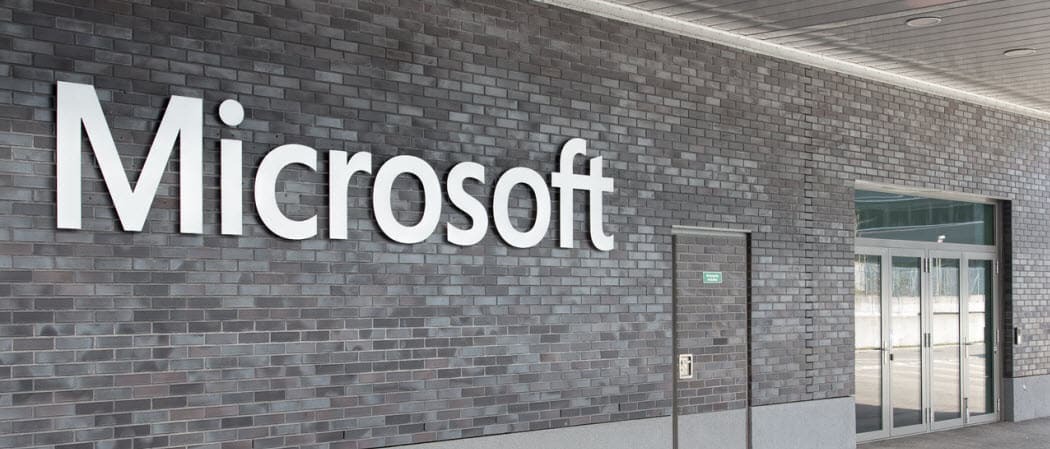Hogyan lehet optimalizálni és helytakarékoskodni a Mac operációs rendszerrel
Alma Macos / / March 18, 2020
Váltott az SSD-re a Mac számítógépen. Ez a sebesség áron jár: hely. Egy kis tervezés és néhány kompromisszum miatt működésbe hozhatja anélkül, hogy az összes adatot törölnie kellene. Itt van, hogyan.
Megcsináltad váltson SSD-re a Mac számítógépen. Ez a sebesség áron jár: hely. Nem akarja törölni a cuccokat, de az összes fájlt sem tudja megőrizni a Mac-en. Hegylánc rendelkezik néhány beépített eszközzel, amelyek segíthetnek ebben, de ez nem mindig elég. Egy kis tervezés és néhány kompromisszum miatt azonban működésbe hozhatja anélkül, hogy túl sok adat veszne el.

A képet készítette torbakhopper
Mi foglal helyet a Mac-en?
Ez az első kérdés. Talán csak néhány hatalmas fájl. Átugrani az Apple alkalmazást A Macről tároló szakasz. Ez nem ad elegendő részletet a cselekvéshez. Ennek célja az, hogy alapvető képet adjon arról, mennyi helyet hagyott.
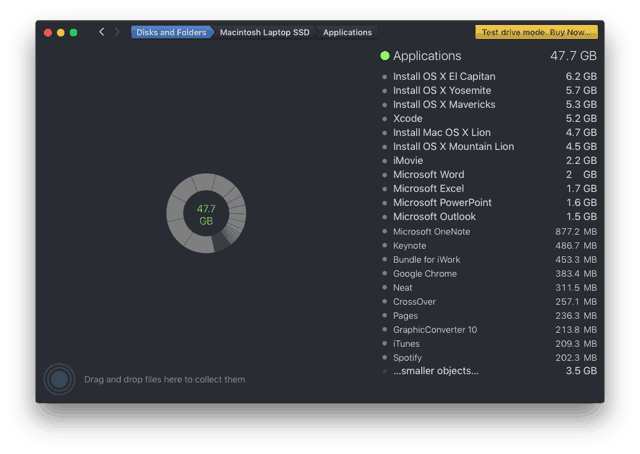
Az űrproblémák elemzéséhez használok Daisy Disk. Ez a program nagware. Az első néhány felhasználáshoz ingyenes. A tárgyalás után késik, ami arra ösztönzi a vásárlást. Ha továbbra is problémái vannak űrrel, akkor érdemes a befektetés.
A Daisy Disk a legnagyobb fájlokat helyezi a lista tetejére. A kategóriákra kattintva konkrét fájlokká válhat. Néhány nagy űrfajta nyilvánvaló.
Biztonsági mentés a folytatás előtt
A következő lépések rombolóak, ezért meg kell győződnie arról, hogy a A biztonsági mentés naprakész és működőképes. Még a tesztelés után is áthelyeztem ezeket a fájlokat egy külső merevlemezre a további nyugalom érdekében. A mechanikus külső merevlemezek olcsók, míg egyes fájlok megfizethetetlenek.
Mit lehet törölni a Mac számítógépről?
Mac Installers
Példámban a nagy fájlok az operációs rendszer telepítői. Nincs szükségem újra ezekre, tehát nyilvánvaló jelöltek, akik megszabadulnak. Miután áthelyeztük őket egy külső meghajtóra, törölhetem őket, és visszatértem ezt a helyet. Ha újra szükségem van rá, mindig letölthetem az Apple-ből. Abban az esetben, ha az Apple kihúzza az üzletből, van egy példányom a biztonsági meghajtómban.
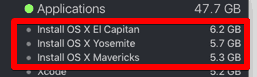
Bármelyik telepítő, nem csak az operációs rendszer telepítői, megfelelő jelölések az eltávolításhoz. Ha újra kell telepítenie a programot, a régi telepítő valószínűleg egyébként elavult. Ritka esetben van szüksége egy régi verzióra, és megkapta ezen a külső oldalon. Emlékszel, erről beszéltünk neked?
Nem használt Mac programok
Az előző példában, miután a telepítők voltak az Xcode és az iMovie. Az Xcode a programozáshoz készült, és arra használtam, hogy képernyőképeket szerezzen egy AppleTV-ről. Ez az egyetlen alkalom, amikor használtam. Soha nem használtam az iMovie-t, tehát odakint van. Mindkét program az Apple App Store-ból elérhető, így újból letölthetem azokat. Onenote ott van is. Az Evernote csapatban járok, tehát eltűnt. Mindig újra tudom telepíteni, ha szívem megváltozik.
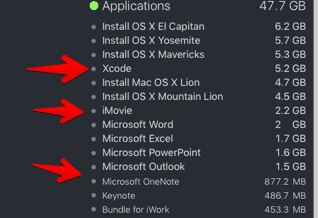
iOS biztonsági mentések
Az iTunes kedvesen emlékszik minden Önre iOS-eszköz biztonsági mentések. Köszönöm, Apple. Amikor cseréli a készüléket, az még mindig emlékszik a régi biztonsági mentésre. Az iTunes alkalmazásban lépjen a Beállítások, majd az Eszközök elemre. Itt látni fogja az összes készüléket, amelyről biztonsági másolatot készített. Ha kicserélte az eszközt, akkor menjen tovább, és törölje a régi biztonsági másolatot. Azt is merem mondani, hogy ezt tegyem anélkül, hogy a biztonsági mentést külsőre helyezném, de játszd biztonságosan, és tedd. Kattintson a jobb gombbal a biztonsági mentésre, és válassza a lehetőséget Megjelenítés a Finderben. Ezután vegye be azt a mappát, és helyezze át a külső meghajtóra.
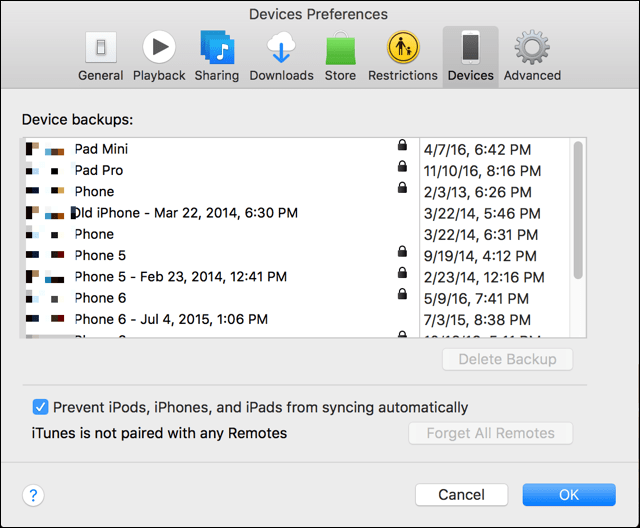
Ha még mindig használja az eszközt, és biztonsági másolatot készít az iCloud segítségével, akkor további helyet spórolhat meg a helyi biztonsági mentés törlése. Ez a biztonsági másolat a számítógépen valószínűleg egyébként elavult.
podcastok
Amikor a Mac-én elkezdett panaszkodni a lemezterület hiányáról, a podcastok voltak a bűnös. Sokat feliratkoztam, de keveset hallgattam. Azok a nem nyilvános podcastok évek óta gyűjtöttek. ITunes könyvtárában látni fogja a feliratkozott podcast listáját. Ha teljesen elhagyta a podcast hallgatását, kattintson a jobb gombbal rá, és válassza a lehetőséget Törlés a könyvtárból és eltűnt. Még kihagyom a biztonsági másolatot, mielőtt itt törli a figyelmeztetést. Nah, valószínűleg még mindig jó ötlet, hogy támogassa. A podcastok néha eltűnnek.
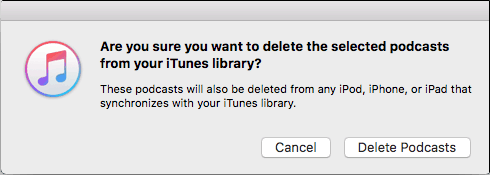
Egyéb iTunes tartalom
Amíg ott vagy, ellenőrizze, hogy van-e film vagy TV-műsor, amely helyet foglal el. Mindig ismételje meg őket. Valószínűbb, hogy figyelte őket, és elfelejtette törölni őket. Ismét készítsen biztonsági másolatot, hogy biztonságos legyen. Menjen végig az iTunes kategóriákon, és keressen törölni kívánt anyagokat.
E-mail és mellékletek
Az e-mailek többnyire szövegek, és nem foglalnak el túl sok helyet. De a mellékletek ölnek meg. Ha a melléklet fontos volt, akkor valószínűleg áthelyeztem azt a Dokumentumok vagy más mappába. Végül is könnyebb megtalálni ezt az utat.
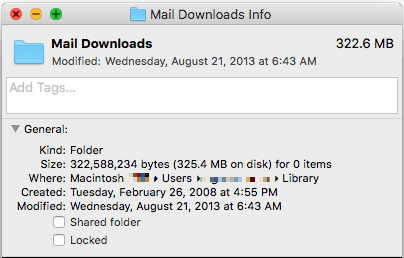
Ha az Apple levelezőprogramját használja, akkor ezek a mellékletek a Letöltések e-mailben mappába. A mappa megtalálásához írja be a nevet a Spotlightbe. Ha a mellékletet áthelyezi az elsődleges meghajtóról, akkor az nem lesz elérhető az e-mail megnyitásakor. A nevet azonban továbbra is megismerheti, így mindig keresheti a külső meghajtón. Ahelyett, hogy ezeket a cuccokat elmozdítenék a Mac-ről, azt javasolnám, hogy csak a nagy fájlokat helyezzék át.
Hogyan optimalizálhatja helyét
Miután kitalálta, mi foglal helyet, és vágja le a zsírt, az lehet, hogy nem elég. Itt az ideje, hogy kicsit kreatív légy a helytakarékosságban. Bizonyos kompromisszumokat kell tennie, de ezek elég kicsik.
Az iTunes áthelyezése külső meghajtóra (vagy csak törölve)
Olyan sok streaming szolgáltatás mellett, ritkán hallgatok iTunes könyvtárat. Évek óta nem is néztem rá - e cikk írása visszahozott a redőbe. Becsüléseim szerint három év telt el, amikor meghallgattam a helyi iTunes könyvtárat.
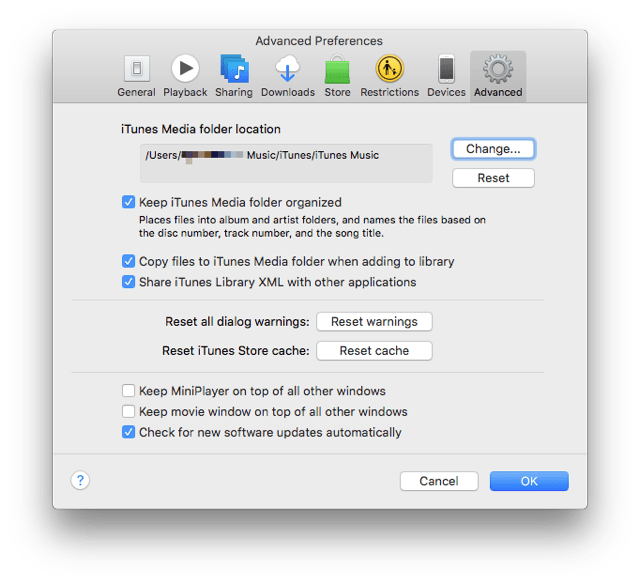
Helytakarékosság érdekében tömegesen foglalkozhat helyezze át a teljes iTunes könyvtárat egy külső meghajtóra. Csak húzza a zenei könyvtár iTunes mappáját egy külső meghajtóra. Ha újra használni kívánja az iTunes alkalmazást, akkor az iTunes segítségével megtudhatja, hol található a könyvtár preferenciák és akkor Fejlett majd kattintson az OK gombra Az iTunes Media mappa helye és mutasson az új helyre. Egy külső USB-meghajtó helyett az enyémet egy külső merevlemez-meghajtóra helyeztem, amelyet a Airport Extreme-hez csatlakoztattam. Ha elkészült, törölheti az eredeti könyvtárat. Úgy gondolom, hogy az iTunes könyvtárom érintetlen marad abban a Airport Extreme-ben, amíg a következő alkalommal nem kell írni az iTunesról. A Spotify-ot és a Pandora-t azonban nagyban fogják használni a mobil eszközökön.
Átugrani az Apple Mail Programot
Ha e-mail címe az interneten található, akkor a számítógépén kell lennie? Persze, az Apple beállítja az Ön számára, de ezek az e-mailek és mellékletek helyet foglalnak el. Ha Gmailt használ, akkor valószínűleg jól fog maradni az interneten. szeretem Mailplane a Mac számítógépen. Biztosít nekem az asztali levelezőprogram egyes funkcióit, de az e-mail továbbra is a felhőben marad.
Tweak Dropbox nem szinkronizálni
Szeretem a Dropbox-ot. Ki nem? Ha további helyet gyűjtött promóciók révén, akkor ezek a dolgok alapértelmezés szerint helyet foglalnak el a Mac számítógépen. Mindennek ott kell lennie? Néhány ember megosztott velem mappákat, és azok szinkronizálódnak a Mac-szel. Nem kell. Nagyon sok dolgot tartok a Dropbox-ban, de nagy részem igény szerint letölthető. Ahol Szelektív szinkronizálás bejön.
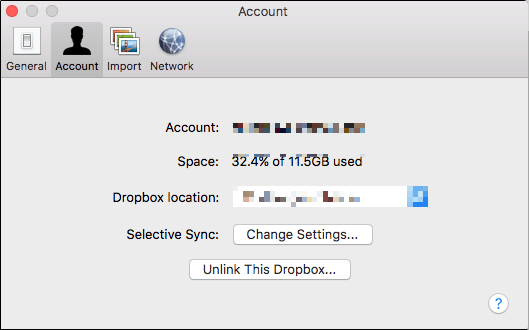
A Dropbox programban ugorjon a számla és akkor Szelektív szinkronizálás: Beállítások módosítása .... Innentől válassza ki azokat a mappákat, amelyekre a Mac-ben nem mindig van szüksége. Ha nincs szüksége az összes fájlra, létrehozhat egy mappát Csak felhő és tegye oda azokat a fájlokat, amelyeket nem akar szinkronizálni. Ezután konfigurálja Szelektív szinkronizálás hogy nem szinkronizáljuk ezeket a Mac-szel.
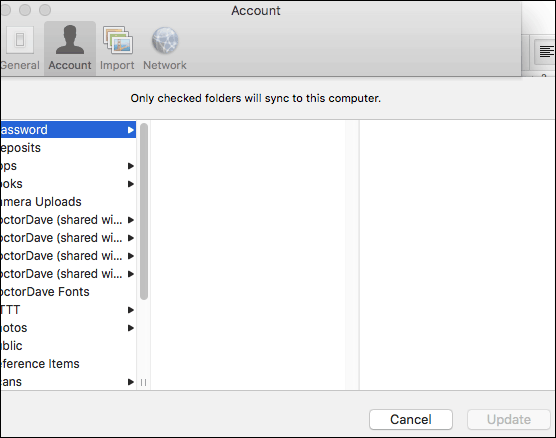
Ugyanez a stratégia működik más szolgáltatásokkal is, mint például a SugarSync vagy a OneDrive.
Felhő alapú szolgáltatások
Én is szeretem az Evernote-t (ismét sajnálom / nem sajnálom Egy megjegyzés). Ha elég kevés a helyem, ki tudom dobni ezt a rendszert. Mindig telepíthetem és újból letölthetem az adatbázist. Szeretek közvetlenül megosztani a cuccokat, de jobban szeretem, ha van helyem a Mac-én.
Bármilyen felhőalapú és asztali konfigurációval rendelkező szolgáltatás konfigurálható úgy, hogy a felhőben maradjon. Ha a szoftver előfizetésen alapul, például a Creative Cloud vagy az Office 365, akkor eltávolíthatok olyan összetevőket, amelyeket nem használok. Jobban szeretem a Keynote-ot, mint a Powerpoint-ot, tehát nagyon bízom benne, hogy törölöm a Powerpoint-ot. Letölthetem újra, vagy csak felhasználhatom az interneten. Ha igazán kétségbeesett, törölhetem az összes Office és iWork alkalmazást, és felhasználhatom őket az interneten.
Ne csináld ezt
Helyezze át a Photo Library-t
Kérlek, ne Az egyik esetében a fájlok fájdalmasan lassú a külső meghajtón történő megnyitása. A fotók nagy fájlok, így a gyors SSD miatt a Fotók még lassabbnak tűnnek egy külső mechanikus meghajtón. Az iTuneson való áthelyezés rendben van, mert csak olyan gyorsan hallgathat zenét. A Fotó könyvtár miniatűrök örökre betöltődnek.
Sok ember számára a Mac legértékesebb és pótolhatatlan birtoklása a képek. A biztonsági mentési programok nem mindig biztonsági másolatot készítenek automatikusan a külső meghajtókról. Ez veszélyezteti a képeit, hacsak nem állítja be a biztonsági mentést, és nem támaszkodik az alapértelmezésekre. Ha nem tartja állandóan csatlakoztatva a meghajtót, akkor nem készül biztonsági másolat.
A kuka automatikus ürítése
Mit? Mi lehet rossz? A kukába van. Ha valaha véletlenül eldobott valami értékeset a számítógépén vagy otthonában, akkor érti. A véletlen ujjpofa vagy a technikai hibás valami értékes dolgot tehet a kukába. A szemetes ürítése rendben van, de előbb nézd meg, mi van benne. Bármely program, amely ezt ellenőrzés nélkül teszi meg, szarvasszolgáltatással jár.
Töltse le a Tisztító programot
Ezek közül sok gyanús. Mindkettő rosszindulatú vagy arra gondol, hogy a Mac-nek nagy segítségre van szüksége. Néhány program mindkettő. Lehet, hogy a program ingyenes, majd becsapja Önt a teljes verzió megvásárlásába. Jobban ismeri a számítógépet és az adatait, mint bárki más. Ezért kell eldöntenie, hogy mit kíván eltávolítani - nem egy algoritmust. Azok a legális programok, amelyeket megpróbáltam eltávolítani az apró fájlokat, amelyeket gyakran csak újra készítenek: gyorsítótár, sütik és ideiglenes fájlok. Ha Mac-éje annyira szűk a helyén, hogy ezek a fájlok különbséget okoznak, továbbra is problémái vannak. A legtöbb program az Ön számára üríti ki a kukát, de figyelembe veszi az automatikus szemét eltávolításával kapcsolatos korábbi figyelmeztetéseket.
Nikkel és tompítja a teredet
Mint az apró fájlok, amelyeket ezek a tisztítóprogramok eltávolítanak, őrülten fogja magát törölni, ha minden apró fájlt töröl a rendszerből. Például, ha eltávolít olyan dolgokat, mint az extra betűtípusok és a nyelvek, néhány MB megnövekedhet itt-ott. Ugyanakkor pazarolja az idejét. Legfeljebb valószínűleg egy koncertet kapsz. Időnként egy program elvárja, hogy ezek a fájlok jelen legyenek, és összezavarja. A programok nem szeretik a váratlan amputációkat.
Ha a rendszer többi részét megteszi, akkor sokkal magasabb ROI-t kap, és a jövőben nem merülhetnek fel potenciális problémák.